Hướng dẫn bật XMP để tối ưu tốc độ RAM.
Tháng Mười Một 14, 2019 3:39 chiềuNếu bạn đang muốn build cho mình một PC và quyết định đầu tư một thanh RAM tốc độ cao, vậy thì làm thế nào để đảm bảo RAM của bạn có thế hoạt động với tốc độ như được quảng cáo? Có thể bạn chưa biết nhưng trong thực tế, RAM sẽ luôn chạy ở tốc độ chậm hơn mức được thiết kế, trừ khi bạn tiến hành điều chỉnh thủ công tốc độ của nó hoặc kích hoạt Intel XMP để tối ưu hóa tốc độ của RAM.

Lưu ý, tùy chọn này sẽ không có sẵn trên mỗi BIOS bo mạch chủ và không phải mọi thanh RAM nào cũng đều có cấu hình XMP. Một số model RAM chỉ được thiết kế để chạy ở tốc độ tiêu chuẩn mà thôi. Tuy nhiên, giả sử bạn đang build một dàn PC của riêng mình và mua một hệ thống RAM được quảng cáo là cho tốc độ cực cao, bạn chắc chắn nên chọn mua những linh kiện có hỗ trợ tùy chọn XMP.
Vậy X.M.P là gì?
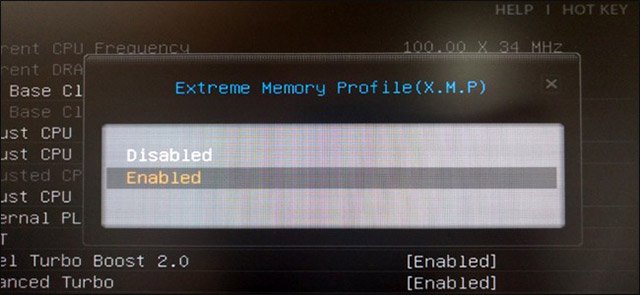
Về cơ bản, các thanh RAM sau khi xuất xưởng phải tuân thủ tốc độ tiêu chuẩn do JEDEC – Hội đồng kỹ thuật thiết bị điện tử thiết lập. Ngay cả khi bạn mua một thanh RAM được quảng cáo là cho tốc độ nhanh hơn tiêu chuẩn, đưa nó vào bo mạch chủ được thiết kế cho các game thủ và những bộ phần phần cứng chuyên dụng khác, nó vẫn hoàn toàn không thể chạy với tốc độ như được quảng cáo. Thay vào đó, thanh RAM này sẽ chỉ chạy ở tốc độ tiêu chuẩn.
Tuy nhiên, bạn cũng không cần phải mất công truy cập vào BIOS của mình để đặt giá trị thời gian cho RAM theo cách thủ công như trước nữa. Thay vào đó, thanh mà RAM bạn mua sẽ sử dụng một phần dung lượng lưu trữ nhỏ của mình để tích hợp sẵn một hoặc hai cấu hình bộ nhớ Extreme Memory Profile. BIOS của bạn có thể đọc các cấu hình này và sẽ tự động định cấu hình thời gian tối ưu được nhà sản xuất RAM thiết kế. Đây sẽ là tốc độ tối đa của RAM theo quảng cáo từ nhà sản xuất.
Ngoài ra nếu bạn sử dụng CPU AMD thay vì Intel, bạn có thể kích hoạt “AMP”– AMD Memory Profiles. Đây chính là phiên bản XMP cho AMD.
Cách kiểm tra RAM timing
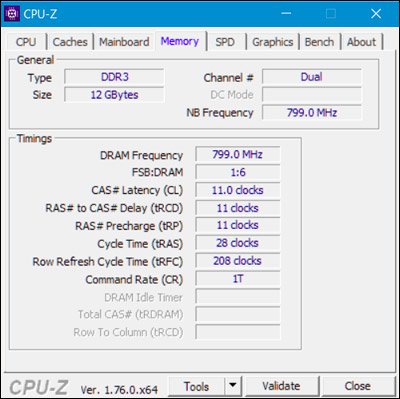
Bạn có thể kiểm tra các thông số về tốc độ và thời gian trên RAM của mình từ bên trong Windows. Đơn giản nhất là tải xuống và cài đặt CPU Z trên thiết bị của bạn, sau đó, nhấp vào tab Memory và bạn sẽ thấy các thông số về thời gian mà RAM của bạn được cấu hình để chạy. So sánh các thông số về thời gian mà bạn thấy ở đây với thời gian mà nhà sản xuất đưa ra, bạn sẽ thấy sự khác biệt rõ ràng. Nếu bạn tự build một dàn PC của riêng mình và chưa bao giờ kích hoạt XMP, thì rất có thể tốc độ RAM của bạn sẽ chậm hơn mức mà bạn mong đợi khá nhiều.
Làm thế nào để kích hoạt XMP
Để kích hoạt XMP, bạn sẽ phải truy cập vào BIOS máy tính của mình. Đầu tiên, hãy khởi động lại máy tính của bạn và nhấn phím thích hợp để truy cập vào BIOS khi bắt đầu quá trình khởi động. Phím truy cập BIOS sẽ khác nhau tùy theo từng bo mạch chủ, nhưng thường thì sẽ là Esc, Delete, F2 hoặc F10. Nếu bạn không chắc chắn các phím phù hợp để truy cập BIOS cho hệ thống của mình là gì, hãy tra cứu thông tin trên mạng hoặc trên tài liệu hướng dẫn sử dụng bo mạch chủ của bạn.
Cách vào BIOS của một số mainboard thông dụng :
Mainboard Abit – Bấm phím DEL để vào BIOS Setup Utility.
Mainboard ASRock – Bấm phím F2 để vào BIOS Setup Utility.
Mainboard ASUS – Bấm phím DEL, Print hoặc F10 để vào BIOS Setup Utility.
Mainboard BFG – Nhấn DEL để vào BIOS Setup Utility.
Mainboard FREESCALE – Nhấn DEL để vào BIOS Setup Utility.
Mainboard DFI – Nhấn DEL để vào BIOS Setup Utility.
Mainboard ECS Elitegroup – Bấm phím DEL hoặc F1 để vào BIOS Setup Utility.
Mainboard EVGA – Bấm phím Del để vào BIOS Setup Utility.
Mainboard Foxconn – Nhấn Del để vào BIOS Setup Utility.
Mainboard GIGABYTE – Bấm phím Del để vào BIOS Setup Utility.
Mainboard Intel – Bấm phím F2 để vào BIOS Setup Utility.
Mainboard MSI (Micro-Star) – Bấm phím DEL để vào BIOS Setup Utility.
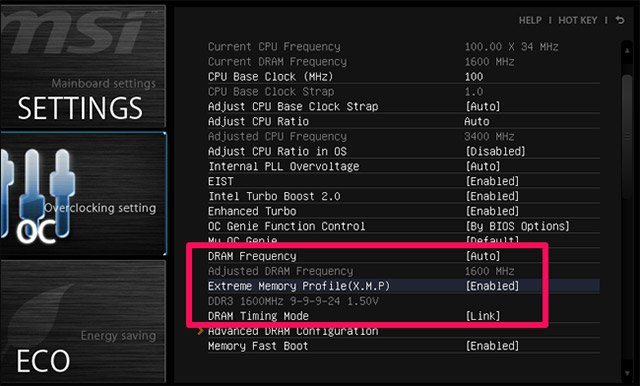
Tiếp theo, bạn kích hoạt tùy chọn XMP và chọn một cấu hình phù hợp. Mặc dù có hai cấu hình riêng biệt để lựa chọn, nhưng bạn sẽ chỉ nhìn thấy một cấu hình XMP duy nhất mà bạn có thể kích hoạt. Trong một số Main, có thể chỉ có một tùy chọn để lựa chọn, đó là Enable hoặc Disable.
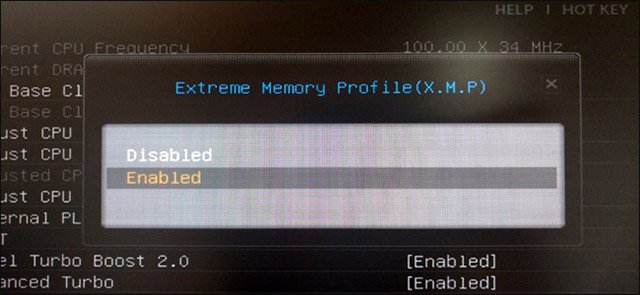
Nếu bạn thấy có hai cấu hình để lựa chọn, chúng sẽ thường cực kỳ giống nhau, điểm khác biệt duy nhất nằm ở chỗ một cấu hình sẽ có tốc độ bộ nhớ thấp hơn một chút. Nhìn chung, bạn chỉ cần chọn Profile 1 là đủ.
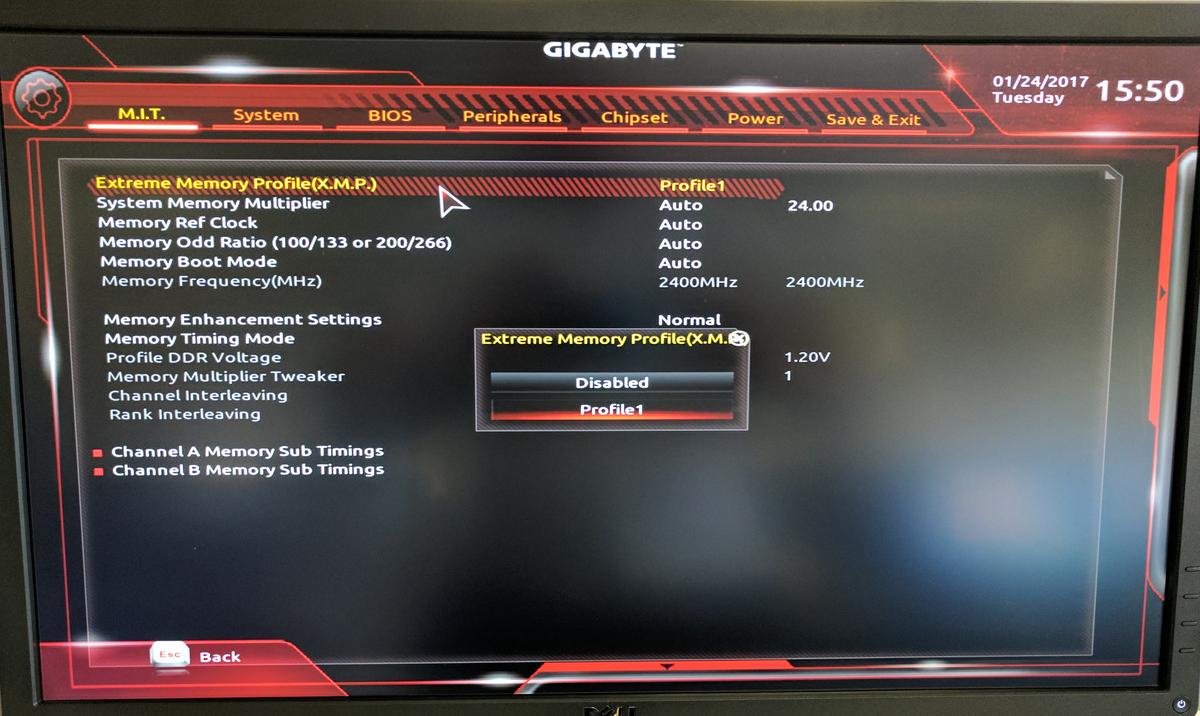
Tuy nhiên, cũng có thể thử bật lần lượt từng cấu hình và chọn ra cấu hình có thể cung cấp cho bạn tốc độ bộ nhớ nhanh hơn nếu muốn. Để thực hiện việc này, hãy bật cấu hình XMP và để ý đến các thông số về thời gian của RAM trong BIOS của bạn để xem chúng đã thay đổi như thế nào. Bạn cũng có thể khởi động lại Windows và truy cập vào CPU-Z để xem các thông số này.
Tham khảo các sản phẩm và mua hàng tại Song Phương nha!
Hy vọng thông qua bài viết của mình đem đến cho các bạn các thông tin, kiến thức hữu ích nhé.
Chuyên mục: Thủ Thuật Tin Học, Tin công nghệ

